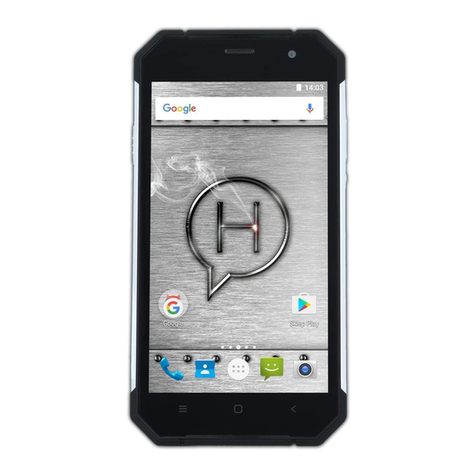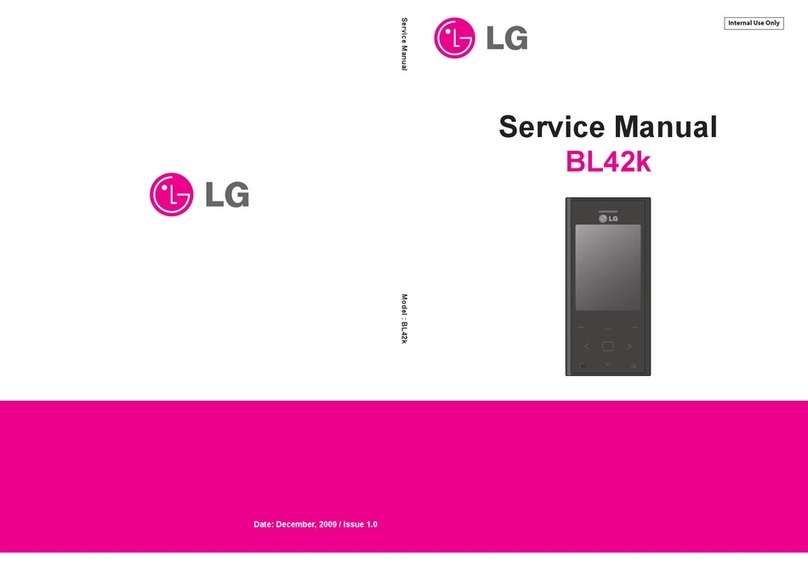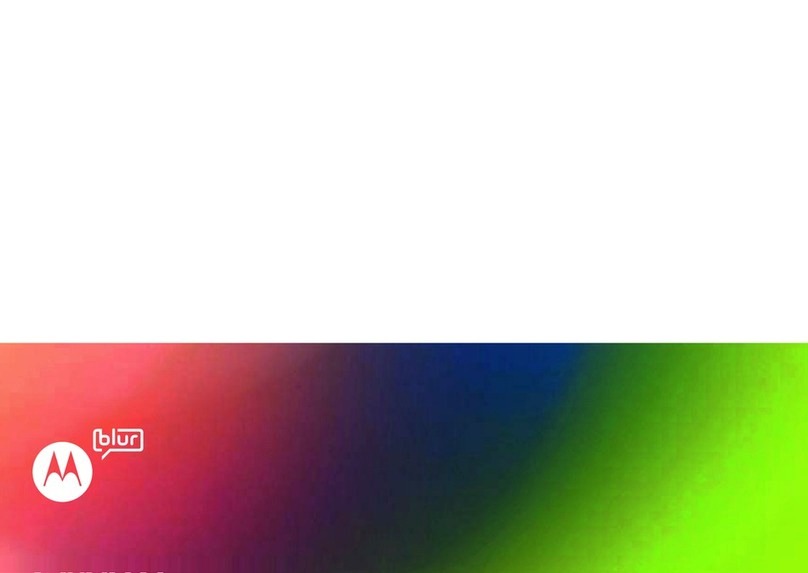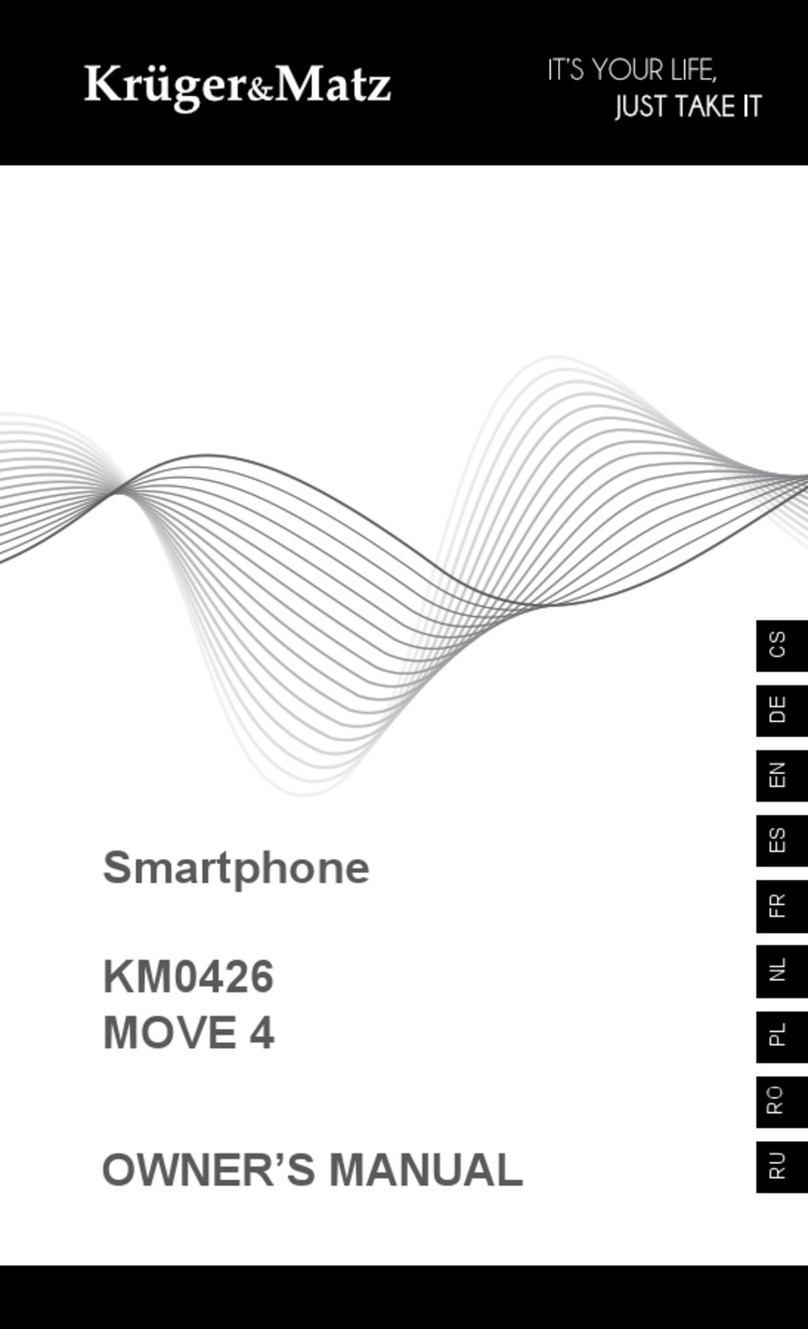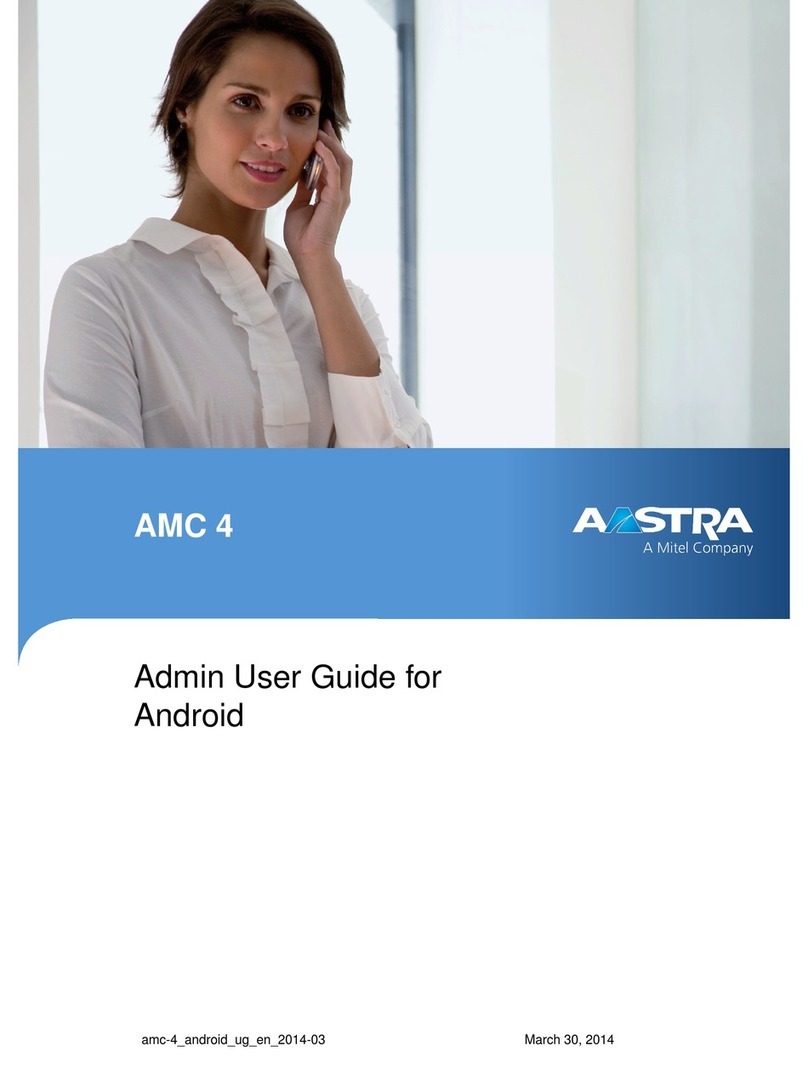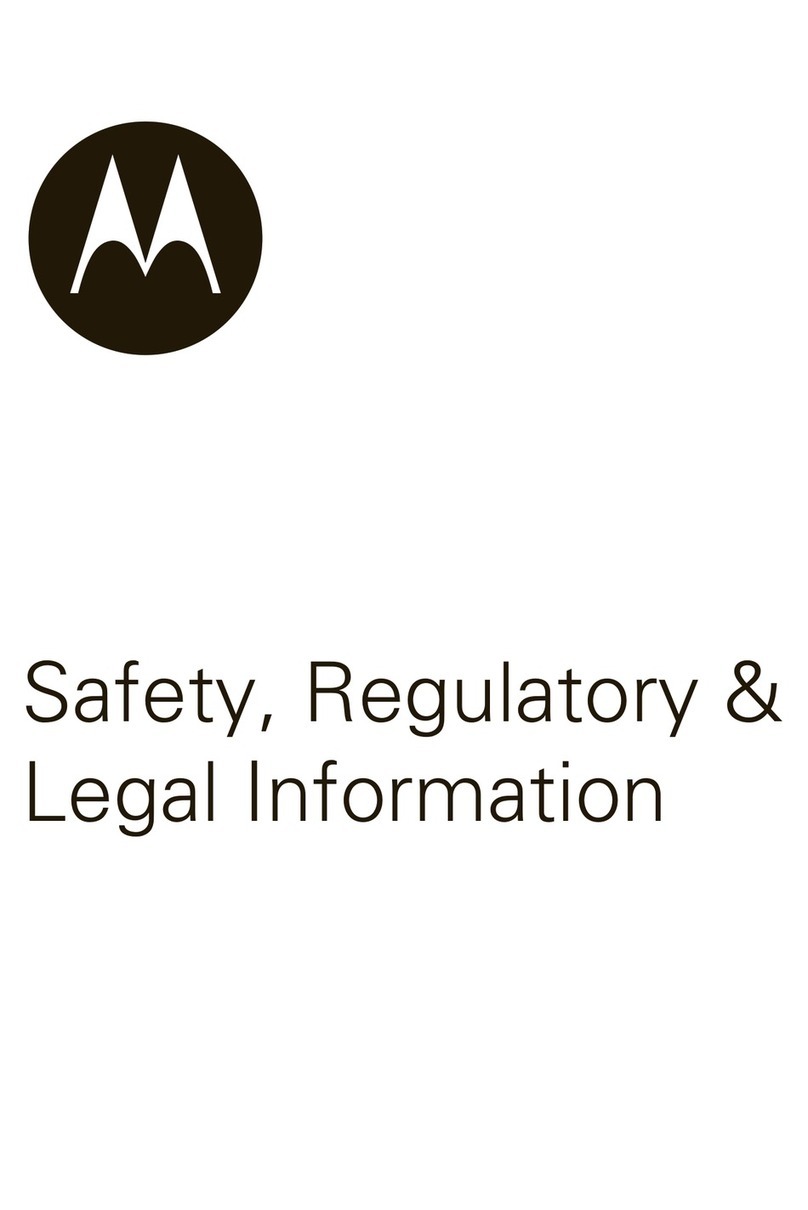myPhone POWER User manual

INSTRUKCJA OBSŁUGI SMARTFONA
myPhone POWER
Nr partii: 201708
Tworzymy dla Ciebie.
Dziękujemy za wybranie urządzenia marki myPhone. Produkt został
zaprojektowany z myślą o Tobie, dlatego robimy wszystko, aby korzystanie z
niego sprawiało Ci przyjemność. Zadbaliśmy, aby elegancja, funkcjonalność oraz
wygoda użytkowania łączyły się z przystępną ceną. W trosce o Twoje
bezpieczeństwo zalecamy uważne przeczytanie poniższej instrukcji obsługi.
Dane producenta
myPhone Sp. z o. o.
ul. Nowogrodzka 31
00-511 Warszawa
Polska
E-mail: pomoc@myphone.pl
Infolinia: (+48 71) 71 77 400
Biuro obsługi klienta
myPhone Sp. z o. o.
ul. Krakowska 119
50-428 Wrocław
Polska
Wyprodukowano w Chinach
Instrukcja obsługi
Rzeczywisty produkt, dołączone do niego
akcesoria oraz niektóre jego funkcje mogą
różnić się od prezentowanych na zdjęciach i
opisach w niniejszej instrukcji. Pełna wersja
instrukcji dostępna jest na stronie produktu:
www.sklep.myphone.pl/myphone-power
Aby otworzyć tę stronę wystarczy
zeskanować znajdujący się obok kod QR.
1. Spis treści
1. Spis treści................................................................................................... 1
2. Bezpieczeństwo ....................................................................................... 2
3. Korzystanie z instrukcji obsługi............................................................ 4
4. Ważne informacje.................................................................................... 4
5. Zawartość zestawu.................................................................................. 5
6. Przed pierwszym uruchomieniem........................................................ 5
6.1 Montaż kart(y) SIM ....................................................................................5
6.2 Montaż karty pamięci................................................................................5
6.3 Ładowanie akumulatora ...........................................................................6
7. Wygląd smartfona ................................................................................... 7

©2017 myPhone. All rights reserved. myPhone POWER
2
8. Przyciski..................................................................................................... 8
9. Korzystanie z ekranu dotykowego ...................................................... 9
9.1 Dotknięcie....................................................................................................9
9.2 Przesunięcie.................................................................................................9
9.3 Trzykrotne kliknięcie.................................................................................9
9.4 Dotknięcie i przytrzymanie ................................................................... 10
9.5 Rozsuwanie i zsuwanie .......................................................................... 10
10. Połączenie z komputerem.................................................................10
11. Aplikacje................................................................................................10
12. Dodawanie kontaktów.......................................................................11
13. Komunikacja.........................................................................................11
13.1 Wykonywanie połączeń ...................................................................... 11
13.2 Wiadomości - Messenger.................................................................... 11
Tworzenie wiadomości .......................................................................................11
14. Bluetooth ..............................................................................................11
15. Internet..................................................................................................12
16. Lokalizacja.............................................................................................12
17. Aktualizacja oprogramowania smartfona przez OTA .................12
18. Bezpieczne używanie akumulatora.................................................13
19. Konserwacja urządzenia ....................................................................13
20. Bezpieczeństwo otoczenia................................................................14
21. Korzystanie z instrukcji......................................................................14
21.1 Zgody....................................................................................................... 14
21.2 Wygląd .................................................................................................... 14
21.3 Znaki towarowe .................................................................................... 14
22. Prawidłowa utylizacja zużytego sprzętu........................................15
23. Prawidłowa utylizacja zużytych akumulatorów...........................15
24. Współczynnik SAR..............................................................................15
25. Deklaracja zgodności z dyrektywami UE .......................................16
2. Bezpieczeństwo
Zapoznaj się uważnie z podanymi tu wskazówkami. Nieprzestrzeganie tych
wskazówek może być niebezpieczne lub niezgodne z prawem.
—NIE RYZYKUJ—
Nie włączaj urządzenia w miejscach, w których zabrania się korzystania z
urządzeń elektronicznych, ani wtedy, gdy może to spowodować zakłócenia lub
inne zagrożenia.

©2017 myPhone. All rights reserved. myPhone POWER
3
—ZAKŁÓCENIA—
Wszystkie urządzenia bezprzewodowe mogą powodować zakłócenia mogące
wpływać na pracęinnych urządzeń.
—OBSZARY O OGRANICZONYM DOSTĘPIE—
Wyłącz urządzenie w samolocie, ponieważ może zakłócać pracę innych
znajdujących się w nim urządzeń. Urządzenie może zakłócać pracę sprzętu
medycznego w szpitalach i placówkach ochrony zdrowia. Należy stosować się
do wszelkiego rodzaju zakazów, przepisów i ostrzeżeń personelu.
—WI-FI (WLAN)—
W krajach Unii Europejskiej z sieci WLAN możesz korzystać bez ograniczeń
wewnątrz budynków.
—PROFESJONALNY SERWIS—
Ten produkt może naprawiać wyłącznie wykwalifikowany serwis producenta
lub autoryzowany punkt serwisowy. Naprawa urządzenia przez
niewykwalifikowany lub nieautoryzowany serwis grozi uszkodzeniem
urządzenia i utratą gwarancji.
—DZIECI—
Urządzenie nie jest zabawką. Karta pamięci i karta SIM są na tyle małe, że mogą
zostać połknięte lub spowodować zadławienie. Dla bezpieczeństwa dzieci
przechowuj urządzenie i jego akcesoria poza ich zasięgiem.
—NIEPEŁNOSPRAWNI RUCHOWO LUB PSYCHICZNIE—
Urządzenie nie powinno być obsługiwane przez osoby (w tym także dzieci) o
ograniczonych predyspozycjach ruchowych lub psychicznych i osoby niemające
doświadczenia w obsłudze sprzętu elektronicznego. Mogą one z niego
korzystać jedynie pod nadzorem osób odpowiadających za ich bezpieczeństwo.
—WODA I INNE PŁYNY—
Nie narażaj urządzenia na działanie wody i innych płynów. Może to
niekorzystnie wpłynąć na pracę i żywotność podzespołów elektronicznych.
Unikaj pracy w środowisku o dużej wilgotności – zaparowane kuchnie, łazienki,
deszczowa pogoda. Drobinki wody mogą spowodować pojawienie się wilgoci w
urządzeniu, a to nie wpływa korzystnie na pracę elektronicznych podzespołów.
—PROWADZENIE POJAZDÓW—
Nie korzystaj z urządzenia podczas prowadzenia żadnych pojazdów.
—AKUMULATORY I AKCESORIA—
Unikaj wystawiania akumulatora na działanie bardzo niskich lub bardzo
wysokich temperatur (poniżej 0°C / 32°F lub powyżej 40°C / 104°F).
Ekstremalne temperatury mogą mieć wpływ na pojemność i żywotność
akumulatora. Unikaj narażania akumulatora na kontakt z płynami i metalowymi
przedmiotami, gdyż może to doprowadzić do całkowitego lub częściowego
uszkodzenia akumulatora. Akumulatora używaj tylko zgodnie z jego
przeznaczeniem. Nie niszcz, nie uszkadzaj ani nie wrzucaj akumulatora do ognia
–może to być niebezpieczne i spowodować pożar. Zużyty lub uszkodzony

©2017 myPhone. All rights reserved. myPhone POWER
4
akumulator należy umieścić w specjalnym pojemniku. Przeładowanie
akumulatora może powodować jego uszkodzenie. W związku z tym nie ładuj
jednorazowo akumulatora dłużej niż 3 dni. Zamontowanie akumulatora
nieodpowiedniego typu grozi jego wybuchem. Nie otwieraj akumulatora.
Utylizuj akumulator zgodnie z instrukcją. Nieużywaną ładowarkę odłączaj od
zasilania. W przypadku uszkodzenia przewodu ładowarki nie naprawiaj go, tylko
wymień ładowarkę na nową. Używaj tylko oryginalnych akcesoriów
producenta.
—SŁUCH—
Aby uniknąć uszkodzenia słuchu, nie używaj urządzenia na
wysokim poziomie głośności przez dłuższy czas, ani nie przykładaj
włączonego urządzenia bezpośrednio do ucha.
—WZROK—
Aby uniknąć uszkodzenia wzroku, nie patrz z bliska w kierunku
lampy błyskowej podczas jej pracy. Mocny strumień światła może
doprowadzić do trwałego uszkodzenia wzroku!
3. Korzystanie z instrukcji obsługi
Urządzenie oraz zrzuty ekranu zamieszczone w tej instrukcji obsługi mogą się
różnić od rzeczywistego produktu. Akcesoria dołączone do zestawu smartfona
mogą wyglądać inaczej niż na ilustracjach zamieszczonych w niniejszej
instrukcji. W instrukcji obsługi zostały opisane opcje znajdujące się w systemie
Android. Opisy te mogą się różnić, w zależności od wersji systemu operacyjnego
i aplikacji, które będą zainstalowane w urządzeniu.
4. Ważne informacje
Większość aplikacji, które mogą być zainstalowane na urządzeniu to aplikacje
mobilne. Działanie takich aplikacji może się różnić od ich odpowiedników
przeznaczonych do instalacji na komputerze osobistym.
Aplikacje instalowane na urządzeniu mogą się różnić w zależności od kraju,
regionu i parametrów technicznych sprzętu. Producent nie ponosi
odpowiedzialności za problemy spowodowane przez oprogramowanie innych
firm. Producent nie odpowiada za nieprawidłowości, które mogą się pojawić
podczas edytowania ustawień rejestru i modyfikowania oprogramowania
systemu operacyjnego. Próby wprowadzania zmian w systemie operacyjnym
mogą być przyczyną nieprawidłowego działania urządzenia i aplikacji oraz
podstawą do unieważnienia gwarancji.
System Android™
System operacyjny marki Google™ - niesamowite możliwości są w zasięgu
Twojej dłoni - wszystkie aplikacje dostępne są w każdej chwili, najnowszy klient
poczty Gmail™ czy przeglądarka, to tylko początek tego, co odkryjesz w
smartfonie - resztę znajdziesz w internetowym sklepie Google Play™.

©2017 myPhone. All rights reserved. myPhone POWER
5
Sklep Google Play
Wszystkie smartfony producenta mają możliwość korzystania z aplikacji
znajdujących się w sklepie Google Play. W tym celu należy zarejestrować
indywidualne konto Google, podając adres e-mail i hasło. Po zarejestrowaniu i
akceptacji regulaminu możesz korzystać z płatnych i bezpłatnych aplikacji
zamieszczonych w sklepie Google Play.
The Android robot is reproduced or modified from work created and shared by Google
and used according to terms described in the Creative Commons 3.0 Attribution License.
Robot Android jest powielany lub modyfikowany z projektu utworzonego i
udostępnionego przez Google i używany zgodnie z warunkami opisanymi w Creative
Commons 3.0 Attribution License.
5. Zawartość zestawu
•Smartfon myPhone POWER
•Przewodowy zestaw słuchawkowy
•Ładowarka sieciowa (adapter + przewód USB)
•Przewód OTG
•Skrócona instrukcja obsługi
•Karta gwarancyjna
Jeśli brakuje którejkolwiek z powyższych pozycji lub jest ona uszkodzona,
skontaktuj się ze sprzedawcą.
Radzimy zachować opakowanie na wypadek ewentualnej reklamacji.
Przechowuj opakowanie z dala od zasięgu dzieci.
Zutylizuj opakowanie zgodnie z lokalnymi przepisami w sytuacji, gdy nie jest już
ono potrzebne.
6. Przed pierwszym uruchomieniem
6.1 Montaż kart(y) SIM
Urządzenie jest smartfonem wykonanym w technologii Dual SIM (obsługa do 2
kart SIM), pozwalającym na korzystanie z dwóch sieci komórkowych
jednocześnie. Aby poprawnie włożyć kart(ę/y) SIM wyłącz smartfona.
Delikatnie zdejmij obudowę z konstrukcji smartfona, zwracając uwagę na to,
aby nie uszkodzić elementów urządzenia. Włóż kart(ę/y) SIM do gniazd(a)
zgodnie z rysunkami znajdującymi się przy gniazdach. Załóż delikatnie
obudowę, zwracając uwagę na to, aby nie uszkodzić elementów urządzenia.
6.2 Montaż karty pamięci
Pamięć smartfona możesz rozszerzać za pomocą karty pamięci. Możesz na niej
przechowywać takie dane, jak zdjęcia, filmy, pliki muzyczne, etc.
Używaj tylko kart pamięci zalecanych przez producenta urządzenia – zwróć
uwagę na dobór odpowiedniego formatu (w tym modelu są to karty microSD),

©2017 myPhone. All rights reserved. myPhone POWER
6
pojemności i rodzaju/klasy. Niekompatybilne karty pamięci mogą uszkodzić
urządzenie oraz spowodować, że przechowywane na niej dane mogą ulec
uszkodzeniu. Niekompatybilność karty pamięci może być wywołana m.in. przez
nieprawidłowy format karty (wymagany format microSD) lub nieobsługiwaną
pojemność karty - powyżej wartości zalecanych przez producenta.
Aby poprawnie włożyć kartę pamięci wyłącz smartfona. Delikatnie zdejmij
obudowę z konstrukcji smartfona, zwracając uwagę na to, aby nie uszkodzić
elementów urządzenia. Włóż kartę pamięci do gniazda zgodnie z rysunkiem
znajdującym się obok gniazda. Załóż delikatnie obudowę, zwracając uwagę na
to, aby nie uszkodzić elementów urządzenia.
6.3 Ładowanie akumulatora
Przed pierwszym włączeniem urządzenia należy naładować akumulator.
Akumulator należy naładować przy użyciu ładowarki z zestawu lub
przeznaczonej do tego typu urządzeń. W razie wątpliwości skontaktuj się ze
sprzedawcą lub serwisem producenta. Należy używać wyłącznie ładowarek i
przewodów zalecanych przez producenta. Używanie niezgodnych ładowarek
lub przewodów może spowodować eksplozję akumulatora lub uszkodzenie
urządzenia. Gdy akumulator jest bliski rozładowania, wyświetlany jest
komunikat o niskim poziomie jego naładowania. Aby kontynuować korzystanie
z urządzenia, należy naładować jego akumulator. Po całkowitym rozładowaniu
akumulatora urządzenie może nie dać się włączać nawet wtedy, gdy jest
ładowane. Przed ponownym włączeniem urządzenia należy przez kilka minut
ładować akumulator. W przypadku problemów z akumulatorem lub w razie
konieczności jego wymiany - urządzenie należy dostarczyć do centrum
serwisowego producenta. Aby naładować akumulator podłącz wtyczkę
microUSB do gniazda w urządzeniu a wtyczkę USB do ładowarki.
Nieprawidłowe podłączenie ładowarki (przewodu USB) może spowodować
uszkodzenie urządzenia lub zasilacza. Uszkodzenia wynikające z nieprawidłowej
obsługi nie są objęte gwarancją.
Podłącz ładowarkę do gniazda sieciowego. Po rozpoczęciu ładowania w
prawym górnym rogu ekranu ikona akumulatora zmieni się na animowaną z
symbolem pioruna, a gdy urządzenie było wyłączone, to pojawić powinna się
animacja obrazująca poziom naładowania akumulatora.
Podczas ładowania urządzenie może się nagrzewać. To normalne zjawisko,
które nie powinno wpływać na trwałość ani wydajność urządzenia.
Gdy procent naładowania dojdzie do 100, będzie to oznaczało, że akumulator
jest już naładowany i wtedy zakończ jego ładowanie. Odłącz ładowarkę od
gniazda sieciowego i od smartfona.
Jeżeli urządzenie nie jest prawidłowo ładowane, należy dostarczyć je wraz z
ładowarką do centrum serwisowego producenta.

©2017 myPhone. All rights reserved. myPhone POWER
7
7. Wygląd smartfona
Numer
Symbol
Funkcja
1
Obiektyw aparatu 5 Mpx
2
Dioda doświetlająca / lampa błyskowa
3
Głośnik wewnętrzny
4
Czujniki jasności i zbliżeniowy
5
Dotykowy wyświetlacz 5"

©2017 myPhone. All rights reserved. myPhone POWER
8
6
Obiektyw aparatu cyfrowego 13 Mpx
7
Dioda doświetlająca / lampa błyskowa
8
Gniazdo słuchawkowe minijack 3,5 mm
9
Przyciski zwiększ./zmniejsz. głośności
10
Przycisk włączania / wyłączania / blokady
11
Mikrofon
12
Przycisk Back, Home, Menu
13
Miejsce otwierania klapki obudowy
14
Wielofunkcyjne gniazdo microUSB
15
Głośnik zewnętrzny
8. Przyciski
Menu
•Wciśnięcie go spowoduje włączenie listy otwartych aplikacji, a tam można
przełączać się między nimi lub je wyłączać.
•Podwójne szybkie wciśnięcie przełącza do poprzednio używanej aplikacji.
•Dłuższe przytrzymanie i zwolnienie spowoduje włączenie menu tapet,
widżetów i ustawień (zezwolenie na obrót).
Home
•Jedno krótkie naciśnięcie powoduje przejście do ekranu pulpitu,
•Dłuższe przytrzymanie i zwolnienie spowoduje włączenie wyszukiwarki
Google.
Back
•Wciśnięcie przycisku powoduje wyjście z aplikacji / powrót do
poprzedniego ekranu.
Przycisk włączania / wyłączania / blokady
•Krótkie naciśnięcie powoduje zablokowanie / odblokowanie ekranu.
•Wciśnięcie i przytrzymanie przycisku przez ok. 2-3 sek. powoduje:
ojeśli smartfon jest wyłączony - włączenie urządzenia,
ojeśli smartfon jest włączony - wywołanie menu pozwalającego na
wyłączenie urządzenia, restart systemu, włączenie/wyłączenie trybu
samolotowego, szybkie zmiany profilu.
•Możesz też wywołać „twarde wyłączenie” przez wciśnięcie i przytrzymanie
przycisku do momentu aż urządzenie się wyłączy.
Przyciski zwiększania i zmniejszania głośności
•Naciśnięcie w czasie trwania połączenia głosowego powoduje zwiększenie

©2017 myPhone. All rights reserved. myPhone POWER
9
lub zmniejszenie głośności dźwięku połączenia.
•Naciśnięcie podczas odtwarzania dźwięku połączenia przychodzącego
smartfona wycisza dzwonek.
•Naciśnięcie na ekranie głównym, w przypadku braku aktywnych połączeń,
zwiększa lub zmniejsza głośność dzwonków, zmienia profil dźwiękowy
smartfona na „tylko wibracje” lub „tylko alarmy”.
•Naciśnięcie w aplikacji aparatu może powodować uruchomienie spustu
migawki –wykonanie zdjęcia. Działa to tylko, gdy oprogramowanie
przewiduje taką funkcję.
•Naciśnięcie w innych aplikacjach kontroluje głośność muzyki,
wypowiadanych wskazówek lub innych dźwięków.
Włączanie, wyłączanie, ponowne uruchamianie
Aby włączyć urządzenie, wciśnij i przytrzymaj (około 3 sekund) przycisk
włączania / wyłączania.
Aby wyłączyć urządzenie, wciśnij i przytrzymaj (około 2 sekund) przycisk
włączania / wyłączania, a następnie wybierz: [Wyłącz].
Aby ponownie uruchomić urządzenie, wciśnij i przytrzymaj (około 2 sekund)
przycisk włączania / wyłączania i wybierz: [Restart].
9. Korzystanie z ekranu dotykowego
Ekran dotykowy smartfona umożliwia łatwe wybieranie elementów lub
wykonywanie operacji. Sterowanie ekranem dotykowym umożliwiają
wymienione poniżej czynności.
9.1 Dotknięcie
Dotknij jeden raz, aby uruchomić opcję,
aplikację, menu.
9.2 Przesunięcie
Szybko przewiń w górę, dół, lewo lub prawo,
aby przesunąć listę lub ekran.
9.3 Trzykrotne kliknięcie
Trzy razy szybko dotknij ekranu, aby
uruchomić powiększenie, jeśli opcja jest
uruchomiona w ustawieniach smartfona.

©2017 myPhone. All rights reserved. myPhone POWER
10
9.4 Dotknięcie i przytrzymanie
Dotknij elementu (na przykład ikony) i
przytrzymaj go przez około 1 sekundę, aby móc
przesunąć lub przenieść do usunięcia,
deinstalacji.
9.5 Rozsuwanie i zsuwanie
Dotknij ekranu dwoma palcami i rozsuwaj je lub
zsuwaj, aby powiększyć lub zmniejszyć zdjęcie
albo mapę.
Ekran dotykowy urządzenia zostanie wyłączony po pewnym czasie braku
aktywności. Aby włączyć ekran, naciśnij przycisk blokady.
W większości smartfonów można ustawić czas oczekiwania urządzenia przed
wyłączeniem ekranu. Z listy aplikacji wystarczy najczęściej wybrać [Ustawienia] >
[Wyświetlacz] > [Uśpienie].
10. Połączenie z komputerem
Aby połączyć się z komputerem wyposażonym w system operacyjny Microsoft
Windows 7/8/10/Vista/XP przewodem USB należy podłączyć przewód USB
znajdujący się w zestawie do wielofunkcyjnego gniazda microUSB w
smartfonie. Drugi koniec przewodu podłączyć do gniazda USB w komputerze.
Gdy urządzenie zostanie podłączone, to na ekranie komputera pojawi się okno
z nazwą smartfona i możliwymi do wykonania operacjami. Jeśli tak się nie stanie,
to w smartfonie przesuń palcem od górnej krawędzi w dół i kliknij komunikat
„Ładowanie urządzenia przez USB”. Pojawi się więcej opcji. Aby móc przesyłać
pliki wybierz „Przesyłać pliki”. W celu wymiany plików między komputerem a
smartfonem, z okna wyświetlonego na ekranie komputera należy wybrać
„Otwórz urządzenie, aby wyświetlić pliki”. Teraz możesz wymieniać pliki między
smartfonem a komputerem.
Jeżeli system operacyjny nie widzi pamięci smartfona, sprawdź, czy jest
zainstalowany poprawny sterownik do obsługi smartfona. Należy ręcznie
przeszukać listę sterowników i wybrać „Urządzenie MTP USB”.
11. Aplikacje
Uruchamiając aplikacje, możesz w pełni wykorzystać możliwości urządzenia. Na
ekranie pulpitu dotknij ikony [Menu aplikacji], aby uzyskać dostęp do
zainstalowanych aplikacji. Aby dodać skrót do aplikacji na ekranie pulpitu,
dotknij ikony aplikacji w menu aplikacji i przytrzymaj ją, a po zmianie widoku na
widok pulpitu wybierz miejsce utworzenia skrótu aplikacji i „upuść” ją w nim.

©2017 myPhone. All rights reserved. myPhone POWER
11
12. Dodawanie kontaktów
Jednym ze sposobów jest włączenie aplikacji Telefon i wpisanie numeru
smartfona, który chcemy dodać. Następnie wcisnąć przycisk „Utwórz nowy
kontakt” . Uzupełnij interesujące cię pola i wciśnij , aby zapisać zmiany.
13. Komunikacja
13.1 Wykonywanie połączeń
Aby wykonać połączenie dotknij ikony „Telefon” , znajdującej się na ekranie
głównym lub w menu aplikacji systemu Android i wybierz ikonę klawiatury
Wprowadź numer smartfona, na który chcesz zadzwonić. Naciśnij „słuchawkę”
znajdującą się na dole ekranu i wybierz kartę SIM, dzięki której chcesz wykonać
połączenie głosowe.
13.2 Wiadomości - Messenger
Tego smartfona możesz używać do wymiany wiadomości tekstowych i
multimedialnych z innymi telefonami komórkowymi. Do zarządzania
wiadomościami służy aplikacja [Wiadomości] znajdująca się na ekranie
głównym lub w menu aplikacji. Wiadomości przychodzące i wychodzące do
tego samego kontaktu będą zapisane jako jedna rozmowa, dzięki czemu możesz
w wygodny sposób przeglądać całą historię korespondencji z danym
kontaktem. Aby móc wysłać SMS, włóż kartę SIM do gniazda w urządzeniu,
wybierz [Menu aplikacji] > [Ustawienia] > [Karty SIM] > [SMS-y] i zaznacz kartę
SIM, za pomocą której będą wysyłane wiadomości SMS. Po zmianie karty SIM
należy wykonać powyższe kroki od nowa.
Tworzenie wiadomości
Do zarządzania wiadomościami służy aplikacja [Wiadomości] znajdująca
się na ekranie głównym lub w menu aplikacji smartfona.
Uruchom aplikację i dotknij ikony , wpisz numer smartfona, nazwę
kontaktu. Po wybraniu kontaktu pojawi się pole do wpisywania tekstu
wiadomości. Wprowadź treść wiadomości. Aby wysłać wiadomość, naciśnij
Zanim wyślesz wiadomość tekstową, możesz zmienić ją na multimedialną
poprzez naciśnięcie symbolu , znajdującego się po lewej stronie okna z
treścią i dodanie pliku (zdjęcie, film, audio, etc.).
14. Bluetooth
Wbudowany w to urządzenie moduł Bluetooth jest bezprzewodową

©2017 myPhone. All rights reserved. myPhone POWER
12
technologią komunikacji krótkiego zasięgu, używaną do wymiany danych na
dystansie do około 10 metrów. Najczęściej używanymi urządzeniami Bluetooth
są słuchawki lub głośniki bezprzewodowe do wykonywania połączeń
głosowych oraz do słuchania muzyki, samochodowe zestawy bezprzewodowe i
inne urządzenia mobilne takie jak laptopy, tablety, czy telefony komórkowe.
15. Internet
Wybierz: [Menu aplikacji] > [Ustawienia] > [Wi-Fi] i przesuń suwak w prawo
(włącz). Jeśli chcesz dodać lub podać nową sieć Wi-Fi, wciśnij przycisk Menu i
wybierz opcję [Zaawansowane] lub [Odśwież]. W tym polu widoczna jest lista
dostępnych sieci Wi-Fi, status połączenia pomiędzy urządzeniem a daną siecią,
ikona obrazująca moc sygnału sieci, zabezpieczenie - widoczna kłódka.
Jeśli sieć Wi-Fi jest zabezpieczona, przy próbie połączenia się z nią konieczne
jest podanie hasła, które wpisuje się za pomocą wirtualnej klawiatury
alfanumerycznej.
Jeśli nie masz internetu, włącz w [Menu aplikacji] > [Ustawienia] > [Sieci
zwykłe i bezprzewodowe] > [Więcej] > [Sieci komórkowe] > [Roaming danych]
roaming dla połączeń krajowych lub wszystkich.
16. Lokalizacja
Istnieje możliwość zezwolenia aplikacjom na używanie danych oraz satelitów
GPS do określania przybliżonej lokalizacji oraz możliwość zezwolenia usłudze
Google na użycie danych lokalizacyjnych w celu poprawy, na przykład, wyników
wyszukiwania. Przed rozpoczęciem korzystania z usług lokalizacji, takich jak
mapa i aplikacje do nawigowania lub usług internetowych, należy się upewnić,
że jest aktywne bezprzewodowe połączenie z siecią Internet oraz funkcja
satelity GPS w [Menu aplikacji] > [Ustawienia] > [Osobiste] > [Lokalizacja].
17. Aktualizacja oprogramowania smartfona przez OTA
Producent, co jakiś czas, udostępnia aktualizację oprogramowania
systemowego, dzięki którym urządzenia otrzymują nowe możliwości, poprawki,
etc. W systemie znajduje się aplikacja [Aktualizacja oprogramowania] .
Dzięki niej możesz sprawdzić, czy pojawiła się aktualizacja, a jeśli tak, to możesz
ją ściągnąć z Internetu i zainstalować na urządzeniu.
Do aktualizacji oprogramowania systemowego NIE JEST wykorzystywana
pamięć wewnętrzna urządzenia, dlatego podczas procesu aktualizacji może pojawić
się komunikat „Do pobrania i zainstalowania aktualizacji wymagana jest karta SD”.
Oznacza on, że plik aktualizacji jest na tyle obszerny, że nie mieści się w
standardowej pamięci cache urządzenia. Dlatego, aby poprawnie przeprowadzić
proces aktualizacji należy włożyć kartę SD i określić ją w systemie jako pamięć
zewnętrzną. Jeśli karta zostanie określona jako rozszerzenie pamięci wewnętrznej,

©2017 myPhone. All rights reserved. myPhone POWER
13
to aktualizacja nie będzie możliwa.
Pamiętaj, że aktualizacje miewają wielkość liczoną w setkach megabajtów,
dlatego zalecamy, aby dokonywać ich przy połączeniu poprzez Wi-Fi. Aktualizacja
przez sieć GSM może przyczynić się do naliczenia przez operatora opłat za pobrane
z Internetu dane.
Należy pamiętać, by przed aktualizacją poziom naładowania akumulatora był
wyższy niż 30 proc. Jeśli jest niższy, to na przed aktualizacją podłącz urządzenie do
ładowarki sieciowej i naładuj akumulator –najlepiej do pełna.
Podczas procesu aktualizacji urządzenie może samo zrestartować się klika razy.
Nie należy wtedy wyjmować z niego akumulatora ani korzystać z jego funkcji, gdyż
może to sprawić, że urządzenie przestanie działać.
18. Bezpieczne używanie akumulatora
Akumulator w tym urządzeniu może być ładowany poprzez port USB w
komputerze lub laptopie. Nie jest to jednak zalecana forma ładowania
akumulatora pracującego urządzenia, ze względu na niski prąd ładowania
oferowany przez port USB - mimo połączenia ze źródłem zasilania akumulator
nadal może się rozładowywać. Jeśli chcesz w ten sposób ładować akumulator,
to wcześniej wyłącz urządzenie. Jeśli poziom naładowania akumulatora jest
niski, doładuj go, aby dalej korzystać z urządzenia. Jeśli chcesz przedłużyć
żywotność akumulatora, pozwalaj mu wyładować się poniżej 20% poziomu
pełnego akumulatora, po czym ładuj go do pełna. Jeśli nie używasz ładowarki,
odłącz ją od urządzenia. Przeładowanie może spowodować skrócenie czasu
żywotności akumulatora. Temperatura akumulatora ma wpływ na jego
ładowanie. Zanim rozpocznie się proces ładowania, akumulator możesz
ochłodzić lub podnieść jego temperaturę, aby była zbliżona do standardowej w
warunkach pokojowych. Jeśli temperatura akumulatora przekracza 40°C, nie
może on być ładowany!
Nie używaj uszkodzonego akumulatora! Żywotność akumulatora może być
skrócona, jeśli jest on wystawiony na działanie bardzo niskiej lub bardzo
wysokiej temperatury; powoduje to zakłócenia w działaniu urządzenia, nawet,
jeśli akumulator został naładowany poprawnie.
19. Konserwacja urządzenia
Aby przedłużyć żywotność urządzenia, przestrzegaj poniższych zaleceń.
•Przechowuj urządzenie oraz jego akcesoria poza zasięgiem dzieci.
•Unikaj kontaktu urządzenia z cieczami, gdyż mogą one powodować
uszkodzenia części elektronicznych urządzenia.
•Unikaj bardzo wysokich temperatur, gdyż mogą one powodować skrócenie
żywotności elektronicznych komponentów urządzenia, stopić części z
tworzyw sztucznych i zniszczyć akumulator.

©2017 myPhone. All rights reserved. myPhone POWER
14
•Nie próbuj rozmontowywać urządzenia. Nieprofesjonalna ingerencja w
urządzenie może je poważnie uszkodzić lub zniszczyć.
•Do czyszczenia urządzenia używaj tylko suchej ściereczki. Nie używaj
środków o wysokim stężeniu kwasowym lub zasadowym.
•Używaj jedynie akcesoriów oryginalnych. Złamanie tej zasady może
spowodować unieważnienie gwarancji.
Opakowanie urządzenia możesz poddać recyklingowi zgodnie z
lokalnymi przepisami.
20. Bezpieczeństwo otoczenia
Wyłącz urządzenie w miejscach, gdzie zakazane jest jego używanie lub gdzie
może powodować zakłócenia i niebezpieczeństwo. Używanie wszelkich
urządzeń wykorzystujących fale radiowe powodujących zakłócenia w pracy
urządzeń medycznych (np. rozruszników serca), jeśli nie są one prawidłowo
zabezpieczone, jest zabronione. W razie wątpliwości, skonsultuj się z lekarzem
lub producentem urządzenia medycznego.
Uwaga
Oświadczenie
Producent nie jest odpowiedzialny za
konsekwencje sytuacji spowodowanych
nieprawidłowym użytkowaniem urządzenia lub
niezastosowaniem się do powyższych zaleceń.
Wersja oprogramowania
może być ulepszona bez
wcześniejszego
powiadomienia.
21. Korzystanie z instrukcji
21.1 Zgody
Bez uprzedniej pisemnej zgody firmy myPhone żadna część niniejszej
instrukcji obsługi nie może być powielana, rozpowszechniana, tłumaczona
ani przekazywana w jakiejkolwiek formie czy przy użyciu jakichkolwiek
środków elektronicznych bądź mechanicznych, w tym przez tworzenie
fotokopii, rejestrowanie lub przechowywanie w jakichkolwiek systemach
przechowywania i udostępniania informacji.
21.2 Wygląd
Urządzenie oraz zrzuty ekranu zamieszczone w tej instrukcji obsługi mogą
się różnić od rzeczywistego produktu. Akcesoria dołączone do zestawu
mogą wyglądać inaczej niż na ilustracjach zamieszczonych w niniejszej
instrukcji.
21.3 Znaki towarowe
•Android, Google, Google Play, Google Play logo i inne marki są znakami
towarowymi Google Inc.
•Oracle i Java są zarejestrowanymi znakami towarowymi firmy Oracle i / lub
jej filii.
•Wi-Fi® oraz logo Wi-Fi to zastrzeżone znaki towarowe stowarzyszenia Wi-

©2017 myPhone. All rights reserved. myPhone POWER
15
Fi Alliance.
•Wszelkie inne znaki towarowe i prawa autorskie należą do odpowiednich
właścicieli.
22. Prawidłowa utylizacja zużytego sprzętu
Urządzenie oznaczone jest symbolem przekreślonego kontenera na
śmieci, zgodnie z Dyrektywą Europejską 2012/19/UE o zużytym
sprzęcie elektrycznym i elektronicznym (Waste Electrical and
Electronic Equipment –WEEE). Produktów oznaczonych tym
symbolem po upływie okresu użytkowania nie należy utylizować lub
wyrzucać wraz z innymi odpadami z gospodarstwa domowego. Użytkownik ma
obowiązek pozbywać się zużytego sprzętu elektrycznego i elektronicznego,
dostarczając je do wyznaczonego punktu, w którym takie niebezpieczne odpady
poddawane są procesowi recyklingu. Gromadzenie tego typu odpadów w
wydzielonych miejscach oraz właściwy proces ich odzyskiwania przyczyniają się
do ochrony zasobów naturalnych. Prawidłowy recykling zużytego sprzętu
elektrycznego i elektronicznego ma korzystny wpływ na zdrowie i otoczenie
człowieka. W celu uzyskania informacji na temat miejsca i sposobu
bezpiecznego dla środowiska pozbycia się zużytego sprzętu elektronicznego
użytkownik powinien skontaktować się z odpowiednim organem władz
lokalnych, z punktem zbiórki odpadów lub z punktem sprzedaży, w którym kupił
sprzęt.
23. Prawidłowa utylizacja zużytych akumulatorów
Zgodnie z dyrektywą UE 2006/66/EC o utylizacji akumulatora,
produkt ten jest oznaczony symbolem przekreślonego kosza na
śmieci. Symbol oznacza, że zastosowane w tym produkcie baterie lub
akumulatory nie powinny być wyrzucane razem z normalnym
odpadami z gospodarstw domowych, lecz traktowane zgodnie z dyrektywą i
miejscowymi przepisami. Nie wolno wyrzucać akumulatorów razem z
niesortowanymi odpadami komunalnymi. Użytkownicy akumulatora i
akumulatorów muszą korzystać z dostępnej sieci odbioru tych elementów,
która umożliwia ich zwrot, recykling oraz utylizację. Na terenie UE zbiórka i
recykling akumulatora i akumulatorów podlega osobnym procedurom. Aby
dowiedzieć się więcej o istniejących w okolicy procedurach recyklingu
akumulatora i akumulatorów, należy skontaktować się z urzędem miasta,
instytucją ds. gospodarki odpadami lub wysypiskiem.
24. Współczynnik SAR
Współczynnik SAR jest wielkością wskazującą ilość promieniowania
emitowanego przez smartfon. Poniżej tabela pokazująca maksymalne wartości
współczynnika SAR dla smartfona myPhone POWER.

©2017 myPhone. All rights reserved. myPhone POWER
16
GSM
900
GSM
1800
UMTS
BAND I
UMTS
BAND VIII
LTE
BAND III
Wi-Fi
GŁOWA
0,561
0,198
0,299
0,106
0,174
0,026
TUŁÓW
0,627
0,899
0,312
0,711
0,925
0,091
25. Deklaracja zgodności z dyrektywami UE
myPhone Sp. z o.o. niniejszym oświadcza, że telefon
komórkowy myPhone POWER jest zgodny z Dyrektywą
2014/53/UE. Pełny tekst deklaracji zgodności UE jest dostępny
pod następującym adresem internetowym:
http://www.myphone.pl/certyfikaty

©2017 myPhone. All rights reserved. myPhone POWER
17
QUICK START GUIDE
myPhone POWER
Lot number:201708
We create for you.
Thank you for choosing myPhone device. This product has been designed
especially for you. We are doing everything to make its use pleasurable and
comfortable. We made sure that elegance, functionality and convenience of use
were combined with an affordable price.
For the sake of your safety, please read this manual carefully.
Manufacturer
myPhone Sp. z o. o.
Nowogrodzka 31 street
00-511 Warsaw
Poland
E-mail: pomoc@myphone.pl
Helpline: (+48 71) 71 77 400
Customer service:
myPhone Sp. z o. o.
Krakowska 119 street
50-428 Wrocław
Poland
Manufactured in China
User Manual
The actual product, accompanying
accessories and some of its features may
differ from the presented in this manual
images and descriptions. Full version of the
manual is available on the website:
www.myphone.pl/produkt/myphone-
power/
To open this page, simply scan this QR Code
1.Table of contents
1.Table of contents..............................17
2. Safety .......................................................................................................18
3. The use of the manual. .........................................................................20
4. Important information..........................................................................20
5. Package content ....................................................................................21
6. Before the first start. ............................................................................21
6.1 Mounting the SIM card. ......................................................................... 21
6.2 Installation of the memory card........................................................... 21
6.3 Charging the battery............................................................................... 21

©2017 myPhone. Minden jog fenntartva. myPhone POWER
18
7. Appearance of the smartphone..........................................................23
8. Buttons.....................................................................................................24
9. Using the touch screen.........................................................................25
9.1. Touch ........................................................................................................ 25
9.2 Swipe.......................................................................................................... 25
9.3 Triple click................................................................................................. 25
9.4 Touch and hold ........................................................................................ 25
9.5 Slide in and out ........................................................................................ 25
10. Computer connection.........................................................................26
11. Applications..........................................................................................26
12. Adding contacts...................................................................................26
13. Communication....................................................................................26
13.1 Making calls............................................................................................ 26
13.2 Text messages- Messenger ................................................................ 26
Creating messages ...............................................................................................27
14. Bluetooth ..............................................................................................27
15. Internet..................................................................................................27
16. Location.................................................................................................28
17. Smartphone software update by OTA ...........................................28
18. Safe use of the battery......................................................................28
19. Maintenance of the device................................................................29
20. Surroundings security.........................................................................29
21. The use of the manual.......................................................................30
21.1 Consents ................................................................................................. 30
21.2 Appearance ............................................................................................ 30
21.3 Trademarks............................................................................................. 30
22. Correct disposal of used equipment ...............................................30
23. Correct disposal of used battery......................................................30
24. Specific absorption rate (SAR)..........................................................31
25. Declaration of conformity with European Union Directives.....31
2. Safety
Read these guidelines carefully. Not following them may be dangerous or illegal.
—DO NOT RISK—
Do not switch on the phone when the use of mobile phones is prohibited or if
it might cause interference or danger.
—INTERFERENCES—
All wireless devices may cause interferences, which could affect the

©2017 myPhone. All rights reserved. myPhone POWER
19
performance of other devices.
—RESTRICTED AREAS—
Switch OFF the device in an airplane since it may disturb the operation of other
equipment located therein. The device may interfere with operation of the
medical equipment in hospitals and health protection entities. Abide by any
kinds of prohibitions, regulations and warnings.
—WI-FI (WLAN)—
In the European Union Member States, a WLAN network may be used indoors
without any restrictions.
—QUALIFIED SERVICE—
Only qualified personnel or an authorized service center may install or repair
this product. Repairing by an unauthorized or unqualified service may cause
phone damage and warranty loss.
—CHILDREN—
This device is not a toy. Memory card and SIM card are small enough to be
swallowed by a child and cause choking. Keep the device and its accessories
out of reach of children.
PHYSICALLY OR MENTALLY DISABLED PEOPLE
This device should not be operated by people (including children) with limited
physical or mental abilities, as well as by people with no earlier experience in
operation of electronic equipment. They may use the device only under
supervision of people responsible for their safety.
—WATER AND OTHER LIQUIDS—
Protect the device from water and other liquids. It can influence work and the
lifespan of electronic components. Avoid using the device in environments with
high humidity like kitchens, bathrooms or during rainy weather. Particles of
water can cause the liquefaction of moisture in the device, and this may have a
negative impact on the work of electronic components.
—ROAD SAFETY—
Do not use this device while driving any kind of vehicle.
—BATTERY AND ACCESSORIES—
Avoid exposing the battery to very high/low temperatures (below 0°C/32°F
and over 40°C/104°F). Extreme temperatures may influence capacity and
battery life. Avoid contact with liquids and metal objects as it may cause partial
or complete battery damage. The battery should be used according to its
purpose. Do not destroy, impair or throw the battery into flames - it is
dangerous and may cause fire. Worn-out or impaired battery should be placed
in a dedicated container. Excessive charging the battery can cause damage.
Therefore a single battery charge should not last longer than 3 days. Installing
an incorrect battery type can cause an explosion Never open the battery. Please
dispose of battery according to the instructions. Disconnect an unused charger
from power grid. In case of the charger wire damage, it should not be repaired

©2017 myPhone. Minden jog fenntartva. myPhone POWER
20
but replaced with a new one. Use the original manufacturer’s accessories only.
HEARING
To avoid hearing damage, do not use the device at high volume
levels for a long period of time, do not put operating device
directly to the ear.
EYESIGHT
To avoid eyesight damage do not look closely onto the flash light
during its work. A strong bean of light may cause permanent eye
damage!
3. The use of the manual.
The device and screen shots contained in this manual may differ from the actual
product. Accessories attached to the smartphone set may differ from the
illustrations included in manual. Options described in the manual are found in
Android system. Those descriptions may differ , depending on the version of
the operating system and applications installed on the device.
4. Important information
The majority of applications which can be installed on the device are mobile
apps. Modus operandi of such applications may be different from their
counterparts installed on a personal computer.
Apps installed on the device may vary depending on country, region, and
hardware specifications. The manufacturer is not liable for problems caused by
third party software. The manufacturer is not responsible for anomalies that
may occur when editing the registry settings and modifying the operating
system software. Attempts to modify the operating system can cause
malfunctions and problems with applications. It may cause a loss of warranty.
Android™ System
Operating system by Google ™ - incredible opportunities are within your hand
- all applications are available at any time; the latest Gmail™ email client or
browser, it is only the beginning of what you can find in a smartphone - the rest
you will find in the online Google store:Play ™.
Google Play Store
All manufacturer's smartphones can use the applications purchased in Google
Play Store. To do this you should register a individual Google account providing
e-mail and password. After registration and acceptance of the rules you can use
paid and free applications listed in the Google Play store.
The Android robot is reproduced or modified from work created and shared by Google
and used according to terms described in the Creative Commons 3.0 Attribution License.
Table of contents
Languages:
Other myPhone Cell Phone manuals
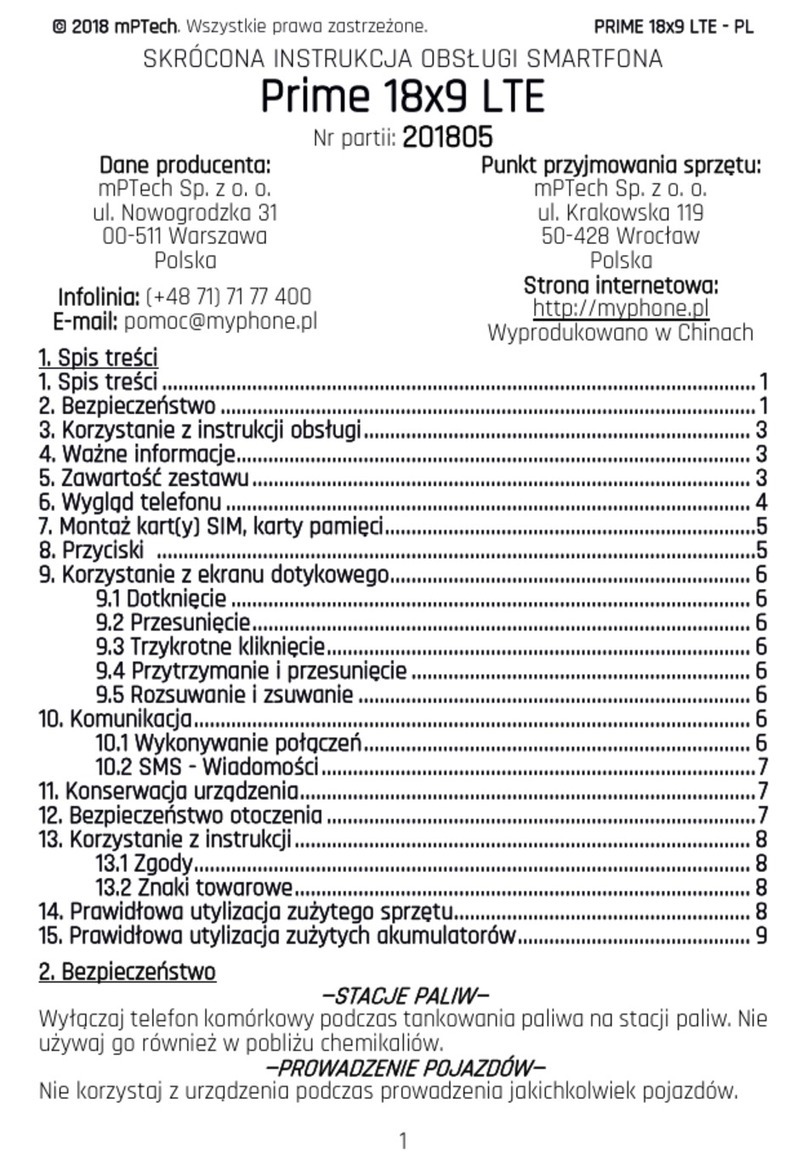
myPhone
myPhone Prime 18x9 LTE User manual

myPhone
myPhone Funky User manual

myPhone
myPhone Hammer AXE LTE User manual

myPhone
myPhone 3310 User manual
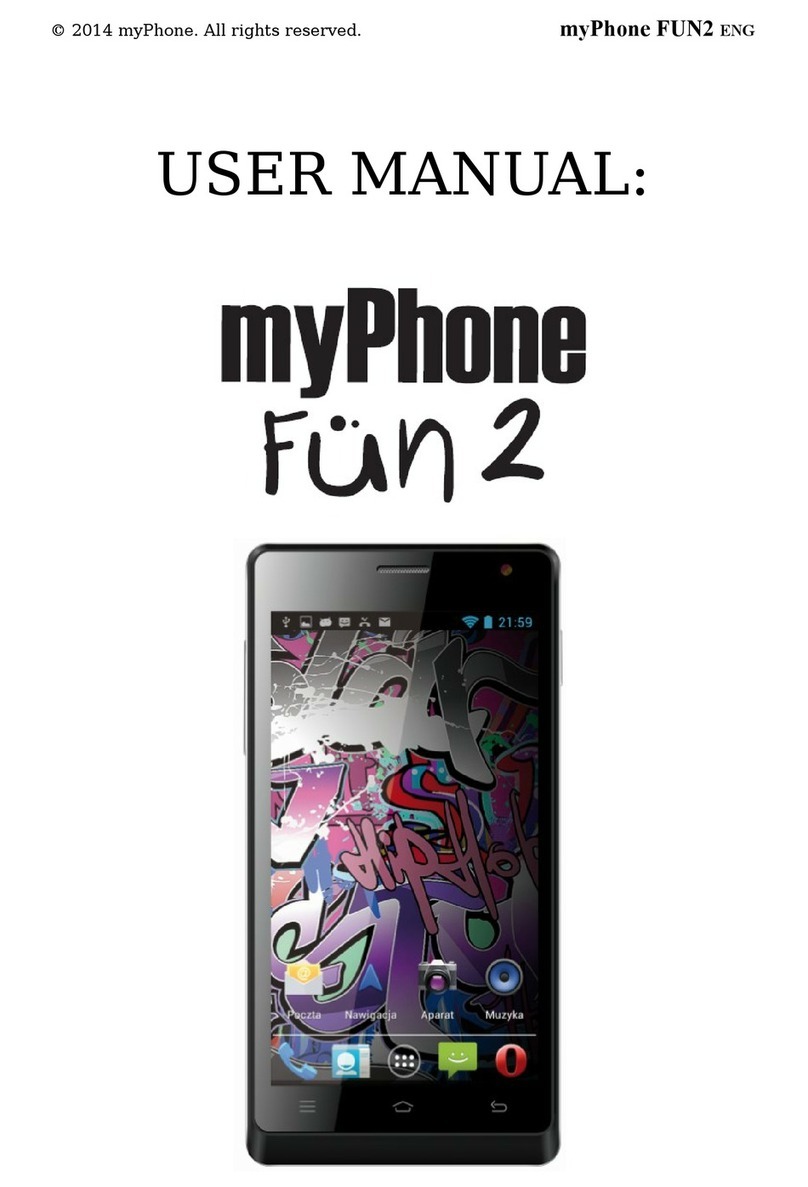
myPhone
myPhone Fun 2 User manual

myPhone
myPhone FUN 6 LITE User manual

myPhone
myPhone Artis User manual

myPhone
myPhone 8890 Sense User manual

myPhone
myPhone Go! User manual

myPhone
myPhone Halo 2 User manual

myPhone
myPhone FUN 9 User manual

myPhone
myPhone Halo 2 User manual

myPhone
myPhone Prime 3 Lite User manual

myPhone
myPhone MINI User manual

myPhone
myPhone FUN 4 User manual

myPhone
myPhone Rumba User manual

myPhone
myPhone S-Line 16GB User manual

myPhone
myPhone 8870 TEO User manual

myPhone
myPhone HAMMER 2 User manual

myPhone
myPhone HAMMER 3 User manual